Casio FX85ES, FX83ES, FX82ES, FX350ES, FX300ES User Manual [es]
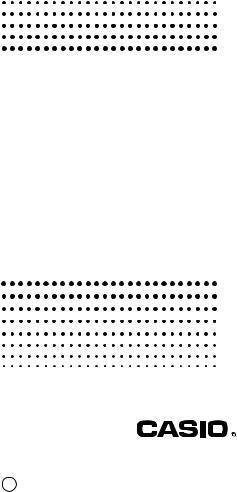
S
fx-82ES fx-83ES fx-85ES fx-300ES fx-350ES
Guía del usuario
http://world.casio.com/edu/
RCA502137-001V01
A

CASIO Europe GmbH
Bornbarch 10, 22848 Norderstedt, Germany
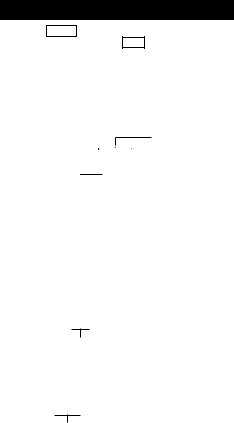
Acerca de este manual
•La marca MATH indica un ejemplo que utiliza el formato matemático, mientras la marca LINE indica el formato lineal. Para los detalles acerca de los formatos de entrada/salida, vea la parte titulada “Especificando el formato de entrada/salida”.
•Las marcas de la tapa de tecla indican lo que una tecla ingresa o qué función realiza.
Ejemplo: 1, 2, +, -, !, A, etc.
•Presionando la tecla 1o Sseguido por una segunda tecla realiza la función alterna de la segunda tecla. La función alterna se indica mediante el texto impreso encima de la tecla.
Función alterna
sin–1 D
Función dede teclatapa s
•A continuación se muestra lo que los diferentes colores del texto de la tecla de función alterna significan.
Si el texto de marcación de |
Significa esto: |
|
tecla es de este color: |
|
|
Amarillo |
Presione 1y luego la tecla para |
|
acceder a la función aplicable. |
||
|
||
|
Presione Sy luego la tecla para |
|
Rojo |
ingresar la variable, constante o |
|
|
símbolo aplicable. |
|
|
|
•A continuación se muestra un ejemplo de cómo una operación de una función alterna es representada en esta guía del usuario. Ejemplo: 1s(sin–1)1=
Indica la función que es accedida por la operación de tecla (1s) antes de ella. Tenga en cuenta que esto no es parte de la operación de tecla real que se realiza.
•A continuación se muestra un ejemplo de cómo una operación de tecla para seleccionar un ítem de menú sobre la pantalla es representada en esta guía del usuario.
Ejemplo: 1(Setup)
Indica el ítem de menú que se selecciona por la operación de tecla numérica (1) antes de ella. Tenga en cuenta que esto no es parte de la operación de tecla real que se realiza.
S-1
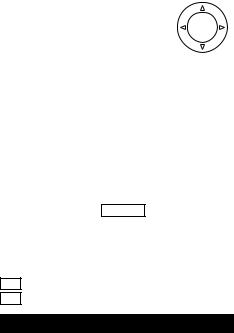
• La tecla de cursor está marcada con cuatro flechas, indicando la dirección, como se
muestra en la ilustración cercana. En esta REPLAY guía del usuario, la operación de tecla de
cursor se indica como f, c, d y e.
•Las presentaciones e ilustraciones (tal como marcaciones de tecla) mostradas en esta guía del usuario y el Apéndice separado son solamente para propósitos ilustrativos, y pueden diferir en algo de los ítemes reales que los mismos representan.
•Los contenidos de este manual están sujetos a cambios sin previo aviso.
•En ningún caso CASIO Computer Co., Ltd. será responsable por daños especiales, colaterales, incidentes o consecuentes en conexión con o que se originen de la compra o el uso de este producto e ítemes que vienen con el mismo. Además, CASIO Computer Co., Ltd. no será responsable ante ningún reclamo de ninguna clase que pueda originarse por cualquier otra parte por el uso de este producto y los ítemes que vienen con él.
k Usando el Apéndice separado
Siempre que vea el símbolo Apéndice en este manual, significa que debe referirse al Apéndice separado.
Los números de ejemplos (tal como “<#021>”) en esta guía del usuario se refieren al número de ejemplo correspondiente en el Apéndice.
Especifique la unidad angular de acuerdo con las marcas en el Apéndice:
Deg : Especifica grados para la unidad angular.
Rad : Especifica radianes para la unidad angular.
Inicializando la calculadora
Cuando desea inicializar la calculadora y retornar el modo de cálculo y configurar a sus ajustes iniciales fijados por omisión, realice el procedimiento siguiente. Tenga en cuenta que esta operación también borra todos los datos que hay actualmente en la memoria de la calculadora.
19(CLR)3(All)=(Yes)
•Para informarse acerca de los modos de cálculo y ajustes de configuración, vea la parte titulada “Modos de cálculo y configuración de la calculadora”.
•Para informarse acerca de la memoria, vea la parte titulada “Usando la memoria de la calculadora”.
S-2
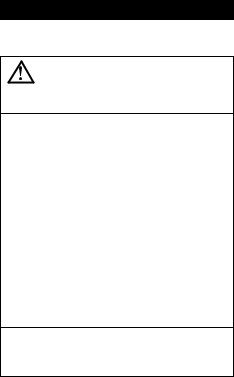
Precauciones de seguridad
Antes de usar la calculadora asegúrese de leer las precauciones de seguridad siguientes. Guarde este manual en un lugar práctico para usar como una referencia futura.
Precaución
Este símbolo se usa para indicar información que puede resultar en lesiones personales o daños materiales si es ignorado.
Pila
•Después de retirar la pila desde la calculadora, colóquela en un lugar seguro en donde no exista el peligro de que llegue a las manos de los niños más pequeños y puedan ser digeridas accidentalmente.
•Mantenga la pila fuera del alcance de los niños pequeños. Si llega a ser digerida accidentalmente, consulte de inmediato con un médico.
•No cargue la pila, no intente desarmarla, ni permita que la pila se ponga en cortocircuito. No exponga la pila al calor directo ni las descarte incinerándola.
•Un uso inapropiado de una pila puede ocasionar que tenga fugas del electrólito y dañar los elementos cercanos, y puede crear el riesgo de incendios y lesiones personales.
•Asegúrese siempre de que los extremos positivo k y negativo l de la pila se orienten correctamente cuando coloca la pila en la calculadora.
•Extraiga la pila si tiene pensado no usar la calculadora durante un largo tiempo (fx-82ES/fx-83ES/fx-350ES).
•Utilice solamente el tipo de pila especificado para esta calculadora en este manual.
Descarte de la calculadora
•No descarte la calculadora quemándola. Haciéndolo puede ocasionar que ciertos componentes exploten repentinamente, creando el peligro de incendios y lesiones personales.
S-3

Precauciones con la manipulación
•Antes de usar la calculadora por primera vez, asegúrese de presionar la tecla O.
•Cambie la pila por lo menos una vez cada tres años (LR44 (GPA76)), dos años (R03 (UM-4)) o un año (LR03 (AM4)), aun si la calculadora continúa operando normalmente.
Una pila agotada puede tener fugas del electrólito, ocasionando daños y fallas de funcionamiento de la calculadora. No deje una pila agotada en la calculadora.
•La pila que viene con esta unidad se descarga ligeramente durante el envío y almacenamiento. Debido a esto, puede requerir un reemplazo más temprano que la duración de pila esperada normalmente.
•Una alimentación de pila baja puede ocasionar que los contenidos de la memoria se alteren o se pierdan completamente. Guarde siempre registros escritos de todos sus datos importantes.
•Evite usar y almacenar la calculadora en áreas sujetas a temperaturas extremas.
Temperaturas muy bajas pueden ocasionar una respuesta lenta de la presentación, falla total de la presentación y acortamiento de la duración de la pila. También evite dejar la calculadora a la luz directa del sol, cerca de una ventana, cerca de una estufa o en cualquier lugar que pueda quedar expuesto a temperaturas muy altas. El calor puede ocasionar descoloración o deformación de la caja de la calculadora, y daños al circuito interno.
•Evite usar y almacenar la calculadora en áreas sujetas a excesiva cantidad de humedad y polvo.
Tenga cuidado de no dejar la calculadora en donde podría ser salpicada por agua o expuesta a mucha humedad y polvo. Tales condiciones pueden dañar los circuitos internos.
•No la deje caer la calculadora ni la someta a fuertes impactos.
•No doble ni tuerza la calculadora.
Evite llevar la calculadora en el bolsillo de sus pantalones u otra ropa ajustada en donde pueda estar sujeta a torceduras o dobladuras.
•No trate de desarmar la calculadora.
•No presione las teclas de la calculadora con un bolígrafo ni con ningún otro objeto puntiagudo.
•Utilice un paño suave o seco para limpiar el exterior de la unidad.
Si la calculadora se ensucia, limpie con un paño humedecido en una solución diluida de agua y detergente de uso hogareño neutro suave. Exprima quitando todo exceso de la solución antes de limpiar la calculadora. No utilice diluyentes, bencina ni otros agentes volátiles para limpiar la calculadora. Haciéndolo puede quitar las marcas impresas y puede dañar la caja.
S-4
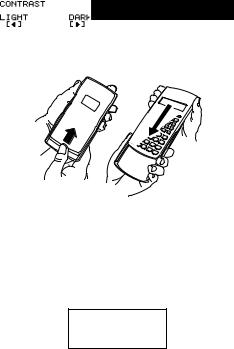
Antes de usar la calculadora
k Retirando el estuche duro
Antes de usar la calculadora, deslice su estuche duro hacia abajo para retirarla, y luego fije el estuche duro a la parte trasera de la calculadora como se muestra en la ilustración siguiente.
k Activando y desactivando la alimentación
•Presione Opara activar la alimentación de la calculadora.
•Presione 1A(OFF) para desactivar la alimentación de la calculadora.
k Ajustando el contraste de la presentación
1N(SETUP)c5(]CONT')
Esto visualiza la pantalla de ajuste de contraste. Utilice d y e para ajustar el contraste de la presentación. Después que el ajuste se encuentre de la manera deseada, presione A.
•También puede ajustar el contraste usando dy e mientras el menú de modos (que aparece cuando presiona N) se encuentra sobre la presentación.
¡Importante!
•Si ajustando el contraste de la presentación no mejora la lectura de la presentación, probablemente signifique que la energía de pila está baja. Reemplace la pila.
S-5
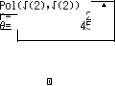
k Acerca de la presentación
Su calculadora tiene una pantalla de LCD de 31 × 96 puntos.
Ejemplo:
Expresión ingresada |
{ |
Resultado de cálculo |
k Indicadores de la presentación
Presentación de muestra:
|
|
|
|
STAT |
|
|
|
|
|
|
|
Este |
Significa esto: |
||||
indicador: |
|||||
|
|
||||
|
|
|
El teclado ha sido cambiado presionando la tecla |
||
|
|
|
1. El teclado cancelará el cambio y este indicador |
||
|
S |
||||
|
|
|
desaparecerá cuando presione una tecla. |
||
|
|
|
|
|
|
|
|
|
El modo de ingreso alfabético ha sido ingresado |
||
|
|
|
presionando la tecla S. Saldrá del modo de |
||
|
A |
|
|||
|
|
ingreso alfabético y este indicador desaparecerá |
|||
|
|
|
|||
|
|
|
cuando presione una tecla. |
||
|
M |
Hay un valor almacenado en la memoria |
|||
|
independiente. |
||||
|
|
|
|||
|
|
|
La calculadora está esperando para el ingreso de |
||
STO |
un nombre de variable para asignar un valor a la |
||||
variable. Este indicador aparece después que |
|||||
|
|
|
|||
|
|
|
presiona 1t(STO). |
||
|
|
|
|
|
|
|
|
|
La calculadora está esperando para el ingreso de |
||
RCL |
un nombre de variable para llamar el valor de la |
||||
variable. Este indicador aparece después que |
|||||
|
|
|
|||
|
|
|
presiona t. |
||
STAT |
La calculadora está en el modo STAT. |
||||
7 |
|
La unidad angular fijada por omisión es grados. |
|||
8 |
|
La unidad angular fijada por omisión es radianes. |
|||
9 |
|
La unidad angular fijada por omisión es grados |
|||
|
centesimales. |
||||
|
|
|
|||
FIX |
Un número fijo de lugares decimales está en efecto. |
||||
SCI |
Un número fijo de dígitos significantes está en efecto. |
||||
Math |
El estilo matemático está seleccionado como el |
||||
formato de entrada/salida. |
|||||
|
|
|
|||
S-6
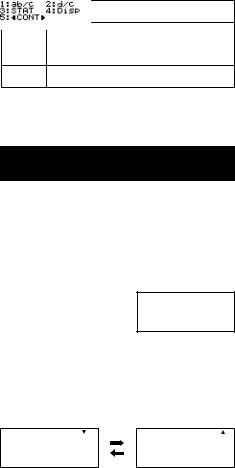
Este
indicador: Significa esto:
Los datos de la memoria del historial de cálculo se
$`
encuentra disponible y puede ser ejecutado de nuevo, o hay más datos encima/debajo de la pantalla actual.
Disp
La presentación muestra actualmente un resultado intermedio de un cálculo de instrucción múltiple.
¡Importante!
•Para un cálculo muy complejo o algún otro tipo de cálculo que tome mucho tiempo para ejecutarse, la presentación puede mostrar solamente los indicadores anteriores (sin ningún valor) mientras la calculadora realiza el cálculo internamente.
Modos de cálculo y configuración de la calculadora
k Modos de cálculo
Cuando desea realizar este tipo de cálculo: |
Seleccione |
|
este modo: |
||
|
||
Cálculos generales |
COMP |
|
Cálculos de regresión y estadísticos |
STAT |
|
Generación de una tabla numérica basada sobre |
TABLE |
|
una expresión |
||
|
Especificando el modo de cálculo
(1)Presione Npara visualizar el menú de modos.
(2)Presione la tecla numérica que corresponda al modo que desea seleccionar.
• Para seleccionar el modo STAT, por ejemplo, presione 2.
k Configurando los ajustes de la calculadora
Presionando 1N(SETUP) visualiza el menú de configuración, que puede usar para controlar cómo los cálculos son ejecutados y visualizados. El menú de configuración tiene dos pantallas, a los cuales puede alternar usando c y f.
c
f
S-7

•Para informarse en cómo usar “]CONT'”, vea la parte titulada “Ajustando el contraste de la presentación”.
Especificando el formato de entrada/salida
Para este formato de |
Realice esta operación de tecla: |
|
entrada/salida: |
||
|
||
Matemático |
1N1(MthIO) |
|
Lineal |
1N2(LineIO) |
|
|
|
•El formato matemático ocasiona que las fracciones, números irracionales y otras expresiones se visualicen de la manera en que se escriben sobre papel.
•El formato lineal ocasiona que las fracciones y otras expresiones se visualicen en una sola línea.
Math 
Formato matemático Formato lineal
Especificando la unidad angular por omisión
Para especificar esto como la |
Realice esta operación de tecla: |
|||
unidad angular fijada por omisión: |
||||
|
||||
Grados |
1N3(Deg) |
|||
Radianes |
1N4(Rad) |
|||
Grados centesimales |
1N5(Gra) |
|||
90° = |
π |
radianes = 100 grados |
centesimales |
|
2 |
|
|
||
Especificando el número de dígitos de la |
||||
presentación |
|
|||
Para especificar esto: |
Realice esta operación de tecla: |
Número de lugares decimales |
1N6(Fix)0–9 |
|
|
Número de dígitos significantes |
1N7(Sci)0–9 |
Gama de presentación |
1N8(Norm)1(Norm1) |
exponencial |
o 2(Norm2) |
Ejemplos de presentación de resultado de cálculo
•Fix: El valor que especifica (de 0 al 9) controla el número de lugares decimales para los resultados de cálculo visualizados. Los resultados de cálculo son redondeados por defecto al dígito especificado antes de que se visualicen.
Ejemplo: 100 7 = 14,286 (Fix3)
14,29 (Fix2)
S-8
•Sci: El valor que especifica (de 1 al 10) controla el número de dígitos significantes para los resultados de cálculo visualizados. Los resultados de cálculo son redondeados por defecto al dígito especificado antes de que se visualicen.
Ejemplo: 1 7 = 1,4286 10–1 (Sci5) 1,429 10–1 (Sci4)
•Norm: Seleccionando uno de los ajustes disponibles (Norm1, Norm2) determina la gama en la que los resultados serán visualizados en formato no exponencial. Fuera de la gama especificada, los resultados son visualizados usando el formato exponencial.
Norm1: 10–2 > x , x >1010 Norm2: 10–9 > x , x >1010
Ejemplo: 1 200 = 5 10–3 (Norm1) 0,005 (Norm2)
Especificando el formato de presentación fraccionaria
Para especificar este formato |
Realice esta operación de tecla: |
|
de presentación fraccionaria: |
||
|
||
Mixta |
1Nc1(ab/c) |
|
Impropia |
1Nc2(d/c) |
|
|
|
Especificando el formato de presentación de estadísticas
Para activar o desactivar la columna de frecuencia (FREQ) de la pantalla del editor STAT del modo STAT, utilice el procedimiento siguiente.
Para especificar esto: |
Realice esta operación de tecla: |
Mostrar la columna FREQ |
1Nc3(STAT)1(ON) |
Ocultar la columna FREQ |
1Nc3(STAT)2(OFF) |
|
|
Especificando el formato de presentación del punto decimal
Para especificar este formato |
Realice esta operación de tecla: |
|
de presentación del punto: |
||
|
||
Punto (.) |
1Nc4(Disp)1(Dot) |
|
Coma (,) |
1Nc4(Disp)2(Comma) |
•El ajuste que configura aquí se aplica solamente para los
resultados de cálculo. El punto decimal para ingresar valores es siempre un punto (.).
S-9
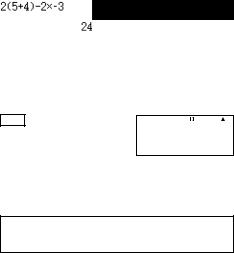
k Inicializando el modo de cálculo y otros ajustes
Llevando a cabo el procedimiento siguiente inicializa el modo de cálculo y otros ajustes de configuración como se muestra a continuación.
19(CLR)1(Setup)=(Yes) |
|
Este ajuste: |
Se inicializa a esto: |
Modo de cálculo |
COMP |
Formato de entrada/salida |
MthIO |
Unidad angular |
Deg |
Dígitos de presentación |
Norm1 |
Formato de presentación fraccionaria |
d/c |
Presentación de estadísticas |
OFF |
Punto decimal |
Dot |
•Para cancelar la inicialización sin hacer nada, presione A(Cancel) en lugar de =.
Ingresando expresiones y valores
k Ingresando una expresión de cálculo usando el formato estándar
Su calculadora le permite ingresar expresiones de cálculo exactamente de la manera en que se escriben. Luego simplemente presione la tecla = para ejecutarlo. La calculadora juzga automáticamente la secuencia de prioridad de cálculo para la suma, resta, multiplicación y división, funciones y paréntesis.
Ejemplo: 2 (5 + 4) – 2 × (–3) =
LINE
2(5+4)-
2*y3=
Ingresando una función con paréntesis
Cuando ingresa cualquiera de las funciones mostradas a continuación, es ingresada automáticamente con el símbolo (() de apertura de paréntesis. Luego, necesita ingresar el argumento y el cierre de paréntesis ()).
sin(, cos(, tan(, sin–1(, cos–1(, tan–1(, sinh(, cosh(, tanh(, sinh–1(, cosh–1(, tanh–1(, log(, ln(, e^(, 10^(, '(, 3'(, Abs(, Pol(, Rec(, Rnd(
S-10
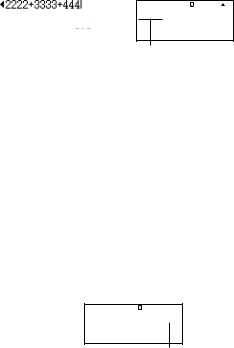
Ejemplo: sen 30 =
LINE
s30)=
Presionando singresa “sin(”.
•Tenga en cuenta que el procedimiento de ingreso es diferente si desea usar el formato matemático. Para mayor información, vea la parte titulada “Ingresando datos con el formato matemático”.
Omitiendo el signo de multiplicación
Puede omitir el signo de multiplicación (×) en cualquiera de los casos siguientes.
•Antes de abrir un paréntesis ((): 2 × (5 + 4), etc.
•Antes de una función con paréntesis: 2 × sin(30), 2 × '(3), etc.
•Antes de un nombre de variable, constante o número aleatorio: 20 × A, 2 × π, etc.
Cierre final de paréntesis
Se pueden omitir uno o más cierres de paréntesis que vienen al final de un cálculo, inmediatamente antes de presionar la tecla =. Para los detalles, vea la parte titulada “Omitiendo un cierre final de paréntesis”.
Visualizando una expresión larga
La presentación puede mostrar hasta 14 caracteres a la vez. Ingresando el carácter 15to. ocasiona que la expresión se desplace a la izquierda. En este momento, aparece el indicador ] a la izquierda de la expresión, indicando que se sale fuera del lado izquierdo de la pantalla.
Expresión ingresada: 1111 + 2222 + 3333 + 444
Math
Parte visualizada:
Cursor
•Cuando se visualiza el indicador ], puede desplazar hacia la izquierda para ver la parte oculta presionado la tecla d. Esto ocasionará que aparezca el indicador ' a la derecha de la expresión. En este momento, puede usa la tecla epara desplazar hacia atrás.
S-11

Número de caracteres ingresados (Bytes)
•Se pueden ingresar hasta 99 bytes de datos para una sola expresión. Básicamente, cada operación de tecla utiliza hasta un
byte. Una función que requiere de dos operaciones de tecla para ser ingresada (tal como 1s(sin–1)) también utiliza solamente
un solo byte. Tenga en cuenta, sin embargo, que cuando se están ingresando funciones con el formato matemático, cada ítem que ingresa utiliza hasta más de un byte. Para mayor información, vea la parte titulada “Ingresando datos con el formato matemático”.
•Normalmente el cursor de ingreso aparece como una línea vertical (I) u horizontal ( ) recta destellando sobre la pantalla de presentación. Cuando hay 10 o menos bytes de ingreso restante
en la expresión actual, el cursor cambia su forma a Ipara hacerle saber. Si aparece el cursor I, termine la expresión en un punto conveniente y calcule el resultado.
k Corrigiendo una expresión
Este sección explica cómo corregir una expresión a medida que la ingresa. El procedimiento que debe usar depende en si el modo de ingreso que ha seleccionado es el modo de inserción o superposición.
Acerca de los modos de ingreso de inserción o superposición
Con el modo de inserción, los caracteres visualizados se desplazan hacia la izquierda para dejar espacio cuando un ingresa un carácter nuevo. Con el modo de superposión, cualquier carácter nuevo que ingresa reemplaza el carácter en la posición de cursor actual. El modo de ingreso inicial fijado por omisión es el de inserción. Puede cambiarlo al modo de superposión cuando lo necesite.
•El cursor es un línea vertical destellando (I) cuando el modo de inserción se encuentra seleccionado. El cursor es una línea
horizontal destellando ( ) cuando el modo de superposión se encuentra seleccionado.
) cuando el modo de superposión se encuentra seleccionado.
•El modo inicial fijado por omisión para el ingreso de formato lineal es el modo de inserción. Puede cambiar al modo de superposición presionando 1Y(INS).
•Con el formato matemático, solamente puede usar el modo de inserción. Presionando 1Y(INS) cuando el formato matemático se encuentra seleccionado no cambia al modo de superposición. Para mayor información, vea la parte titulada “Incorporando un valor dentro de una función”.
•La calculadora cambia automáticamente al modo de inserción siempre que cambia el formato de entrada/salida desde lineal a matemático.
S-12
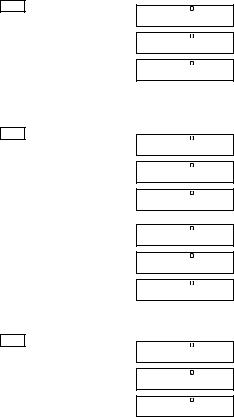
Cambiando el carácter o función que recién ha ingresado
Ejemplo: Corregir la expresión 369 × 13 de manera que se convierta en 369 × 12.
LINE
369*13 
Y 
2 
Borrando un carácter o función
Ejemplo: Corregir la expresión 369 × × 12 de manera que se convierta en 369 × 12.
LINE Modo de inserción:
369**12 
dd 
Y 
Modo de superposición:
369**12 
ddd 
Y 
Corrigiendo un cálculo
Ejemplo: Corregir cos(60) de manera que se convierta en sen(60).
LINE Modo de inserción: c60) 
dddY 
s 
S-13

Modo de superposición: c60) 
dddd 
s 
Insertando un ingreso dentro de un cálculo
Para esta operación utilice siempre el modo de inserción. Utilice do epara mover el cursor a la ubicación en donde desea insertar el ingreso nuevo, y luego ingrese lo que desea.
k Visualizando la ubicación de un error
Si aparece un mensaje de error (tal como “Math ERROR” o “Syntax ERROR”) cuando presiona =, presione do e. Esto visualizará la parte del cálculo en donde ha ocurrido el error, con el cursor ubicado en la ubicación del error. Entonces podrá realizar las correcciones necesarias.
Ejemplo: Cuando se ingresa 14 ÷ 0 × 2 = por equivocación en lugar de 14 ÷ 10 × 2 =.
Utilice el modo de inserción para la operación siguiente.
LINE
14/0*2=
Presione e o d.
Esto está causando el error.
d1 
=
También puede salir de la pantalla de error presionando A, lo cual borra el cálculo.
S-14
k Ingresando datos con el formato matemático
Cuando ingresa datos con el formato matemático, puede ingresar y visualizar fracciones y algunas funciones que usan el mismo formato como el que aparecen en un libro de texto.
¡Importante!
•Ciertos tipos de expresiones pueden ocasionar que la altura de una fórmula de cálculo sean mayores que una línea de
presentación. La altura máxima permisible de una fórmula de cálculo son dos pantallas de presentación (31 puntos × 2). Un
ingreso adicional será imposible si la altura del cálculo que está ingresando excede el límite permisible.
•Se permite la agrupación de funciones y paréntesis. Un ingreso adicional será imposible si agrupa demasiada funciones y/o paréntesis. Si esto llega a ocurrir, divida el cálculo en múltiples partes y calcule cada parte separadamente.
Funciones y símbolos soportados para el ingreso en el formato matemático
•La columna “Bytes” muestra el número de bytes de memoria que se usan por cada ingreso.
Función/Símbolo |
Operación de tecla |
Bytes |
Fracción impropia |
' |
9 |
|
|
|
Fracción mixta |
1'(() |
13 |
|
|
|
log(a,b) (logaritmo) |
& |
6 |
10^x (Potencia de 10) |
1l($) |
4 |
e^x (Potencia de e) |
1i(%) |
4 |
Raíz cuadrada |
! |
4 |
Raíz cúbica |
1!(#) |
9 |
Cuadrado, cubo |
w, W |
4 |
|
|
|
Recíproca |
E |
5 |
Potencia |
6 |
4 |
Raíz exponencial |
16(") |
9 |
Valor absoluto |
D |
4 |
Paréntesis |
(o ) |
1 |
|
|
|
Ejemplos de ingreso en el formato matemático
•Las operaciones siguientes son todas realizadas mientras se encuentra seleccionado el formato matemático.
•Preste atención a la ubicación y tamaño del cursor sobre la presentación cuando realiza ingresos usando el formato matemático.
S-15
